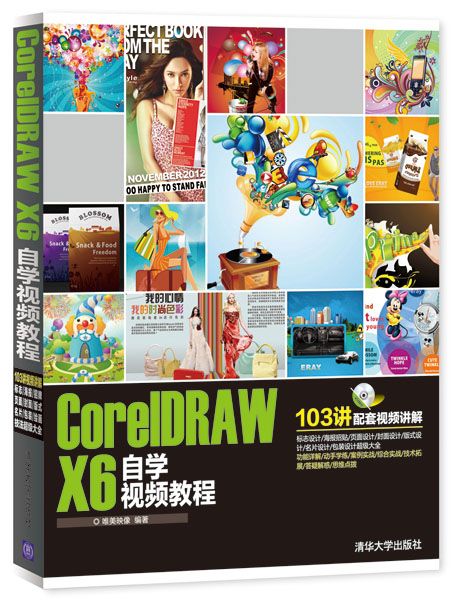內容簡介
《CorelDRAW X6自學視頻教程》一書從專業、實用的角度出發,全面、系統地講解CorelDRAW X6的使用方法。《CorelDRAW X6自學視頻教程》共分14章,其中前13章主要介紹了CorelDRAW的核心功能和技巧,笑趨企主要內容包括 CorelDRAW X6的基礎知識、文檔的基本操作、圖形的繪製、對象的編輯和管理、填充與輪廓、文本和表格的創建與編輯、矢量圖形效果、點陣圖的編輯處理等,最後一章通過化妝品標誌設計、請柬設計、雜誌封面設計、包裝設計和主題招貼設計等8個具體的設計實例讓讀者進行有針對性和實用性的實戰練習,不僅使讀者鞏固了前面學到的技術技巧,更是為讀者在以後實際學習工作進行提前“練兵”。
《CorelDRAW X6自學視頻教程》是一本CorelDRAW X6完全自學視頻教程,適合於CorelDRAW的初學者,同時對具有一定CorelDRAW使用經驗的讀者也有很好的參考價值,還可作為學校、培訓機構的教學用書。
《CorelDRAW X6自學視頻教程》和光碟有以下顯著特點:
1. 103節大型配套視頻講解,讓老師手把手教您頸抹拜蜜。(最快的學習方式)
2. 103箇中小實例循序漸進,從實例中學、邊用邊學更有興趣。(提高學習興趣)
3. 會用軟體遠遠不夠,會做商業作品才是硬道理,本書列舉了許多實戰案例。(積累實戰經驗)
4. 專業作者心血之作,經驗技巧盡在其中。(實戰套用、提高學習效率)
5. 千餘項配套資源極為豐富,素材效果一應俱全。(方便深入和拓展學習)
21類常用靜態設計素材1000多個;《
色彩設計搭配手冊》和常用顏色色譜表。另外,本光碟虹射煉凶還贈送了點陣圖處理軟體Photoshop CS6基本操作104講,感興趣的讀者可選擇學習。
圖書目錄
CorelDRAW X6自學視頻教程
第 1 章 學習CorelDRAW X6 的基礎知識
1.1 認識CorelDRAW X6
技術拓展:矢量圖形
1.1.1 CorelDRAW X6的定義
1.1.2 CorelDRAW X6的新增功能
1.1.3 CorelDRAW的套用
1.2 安裝與卸載CorelDRAW
1.2.1 安裝CorelDRAW的系統要求
1.2.2 動手學:安裝CorelDRAW X6
1.2.3 卸載CorelDRAW X6
1.3 CorelDRAW的啟動與退出
1.3.1 啟動CorelDRAW
1.3.2 詳解“歡迎螢幕”
1.3.3 退出 CorelDRAW
1.4 認識CorelDRAW的工作界面
1.4.1 工作界面概述
1.4.2 動手學:設定CorelDRAW的工作區
1.4.3 選單欄的選單命令速查
1.4.4 標準工具列的工具速查
1.4.5 工具列的工具速查
第 2 章 文檔的基本操作
2.1 創建新的文檔
2.1.1 動手學:文檔的新建
技術拓展:詳解“創建新文檔”對話框
2.1.2 動手學:從模板新建文檔
2.2 打開文檔
2.2.1 動手學:打開已有文檔
2.2.2 動手學:打開最近用過的文檔
2.3 保存文檔
2.3.1 動手學:使用“保存”命令
2.3.2 使用“另外儲存為”命令
2.3.3 動手學:將文檔另外儲存為模板
案例實戰夜懂員——將文檔另外儲存為
Adobe Illustrator可用的格式
技術拓展:關於Adobe Illustrator
2.4 導入與導出
2.4.1 動手學:向文檔中導入其他內容
2.4.2 導出文檔
2.4.3 將文檔導出到Office
案例實戰——為CorelDRAW文檔導出JPG預覽圖
技術拓展:JPG格式點陣圖圖像
視頻課堂——使用“導入”命令製作賀卡
2.5 將文檔發布到PDF
答疑解惑:什麼是PDF?
2.6 文檔的關閉
2.6.1 動手學:關閉文檔
2.6.2 全部關閉
案例實戰糊應去—元旋—文檔基本操作的完整拔習膠流程
2.7 自動收集用於輸出的相關檔案
2.8 列印
2.8.1 列印設定
2.8.2 列印預覽
2.8.3 列印文檔
2.9 輸出為網頁形式
2.9.1 導出到網頁
技術拓展:Web兼容的檔案格式
2.9.2 導出HTML
第 3 章 頁面設定與文檔顯示
3.1 修改頁面屬性
3.1.1 頁面設定
3.1.2 在屬性欄中修改頁面屬性
3.1.3 標籤頁面
3.2 文檔頁面的操作
3.2.1 動手學:選擇頁面
3.2.2 動手學:轉到特定頁面
3.2.3 動手學:插入頁面
3.2.4 再制頁面
3.2.5 動手學:重命名頁面
3.2.6 動手學:刪除頁面
3.2.7 設定頁面布局
3.3 動手學:設定頁面背景
3.4 新建參考視窗
3.5 設定文檔的顯示方式
3.5.1 設定合適的文檔排列方式
3.5.2 更改文檔的顯示模式
3.5.3 動手學:設定文檔的預覽方式
3.5.4 使用視圖管理器
案例實戰——設定合適的文檔頁面
3.6 使用縮放/平移工具查看文檔
3.6.1 認識縮放工具
3.6.2 輕鬆放大/縮小畫面顯示比例
3.6.3 使用平移工具查看不同區域
3.7 顯示頁框線/出血/可列印區域
3.8 常用的輔助工具
3.8.1 動手學:使用標尺
技術拓展:標尺的參數設定
3.8.2 動手學:使用輔助線
答疑解惑:如何更改輔助線的顏色?
3.8.3 使用動態輔助線
3.8.4 文檔格線
3.8.5 自動貼齊對象
技術拓展:認識貼齊對象
第 4 章 繪製簡單的圖形
( 視頻演示:47分鐘)
4.1 認識圖形繪製
4.1.1 認識圖形繪製工具
4.1.2 將圖形對象轉換為曲線對象
4.2 對象的簡單操作
4.2.1 動手學:選擇對象
技術拓展:配合快捷鍵選擇對象
4.2.2 動手學:移動對象
4.2.3 刪除對象
4.2.4 動手學:複製對象與貼上對象
4.2.5 剪下對象
4.2.6 選擇性貼上
4.3 繪製矩形
4.3.1 動手學:使用矩形工具
案例實戰——使用矩形工具製作創意簡歷
4.3.2 動手學:製作圓角矩形/扇形角矩形/倒菱角矩形
4.3.3 使用3點矩形工具
4.4 繪製橢圓形
4.4.1 動手學:使用橢圓形工具
案例實戰——使用橢圓形工具製作卡通樹
4.4.2 動手學:繪製餅形和弧形
4.4.3 使用3點橢圓形工具
案例實戰——使用橢圓形工具製作創意招貼
4.5 操作的撤銷與重做
4.5.1 動手學:撤銷錯誤操作
答疑解惑:最多可以撤銷多少步錯誤操作呢?
4.5.2 重做撤銷的操作
4.5.3 重複進行之前的操作
4.6 繪製多邊形
案例實戰——使用多邊形製作標誌
4.7 繪製星形
4.7.1 動手學:繪製星形
案例實戰——使用星形製作趣味勳章
4.7.2 動手學:繪製複雜星形
案例實戰——使用星形製作星光賀年卡
案例實戰——繪製卡通海星招貼
4.8 使用圖紙工具
4.9 繪製常見的基本形狀
4.9.1 動手學:基本形狀工具
4.9.2 動手學:箭頭形狀工具
案例實戰——使用箭頭形狀製作名片
4.9.3 流程圖形狀工具
4.9.4 動手學:標題形狀工具
4.9.5 動手學:標註形狀工具
4.10 智慧型繪圖
4.11 創建條形碼
第 5 章 繪製複雜對象
( 視頻演示:48分鐘)
5.1 使用貝塞爾工具繪圖
5.1.1 動手學:使用貝塞爾工具繪製直線與折線
5.1.2 動手學:使用貝塞爾工具繪製曲線
案例實戰——炫彩質感標誌設計
視頻課堂——繪製卡通兔子
5.2 鋼筆工具
案例實戰——使用鋼筆工具完成卡通少女的製作
答疑解惑:什麼是“群組”?
視頻講堂——使用鋼筆工具製作簡約名片
5.3 動手學:使用手繪工具輕鬆繪圖
5.4 套用藝術筆製作有趣的線條
技術拓展:拆分藝術筆群組
5.4.1 動手學:使用預設模式藝術筆
5.4.2 筆刷模式藝術筆
5.4.3 動手學:使用噴塗模式藝術筆
案例實戰——使用藝術筆工具為卡通畫增色
5.4.4 使用書法模式藝術筆
5.4.5 使用壓力模式藝術筆
案例實戰——使用多種繪圖工具製作創意文字
5.5 使用其他的線形繪圖工具
5.5.1 使用2點線工具
5.5.2 使用B樣條工具
5.5.3 動手學:使用折線工具
技術拓展:折線工具的平滑設定
5.5.4 使用3點曲線工具
5.5.5 繪製螺紋線
5.6 使用形狀工具編輯對象
5.6.1 動手學:使用形狀工具選擇節點
技術拓展:快速選擇第一個或最後一個節點
技術拓展:“選取範圍模式”詳解
5.6.2 動手學:改變節點位置
5.6.3 動手學:在曲線上添加或刪除節點
5.6.4 動手學:轉換節點
5.6.5 動手學:連線節點和斷開節點
5.6.6 動手學:閉合曲線
5.6.7 動手學:延展與縮放節點
5.6.8 動手學:旋轉和傾斜節點
5.6.9 動手學:對齊節點
5.7 簡單好用的形狀編輯工具
5.7.1 使用塗抹筆刷
案例實戰——使用塗抹筆刷製作趣味標誌
5.7.2 使用粗糙筆刷
5.7.4 使用塗抹工具
5.7.5 轉動工具的套用
5.7.6 吸引工具的套用
5.7.7 排斥工具的套用
5.8 裁剪工具與刻刀工具
5.8.1 動手學:使用裁剪工具
5.8.2 動手學:使用刻刀工具
案例實戰——使用刻刀工具製作炫彩標誌
5.9 橡皮擦工具
5.9.1 擦除線條
5.9.2 動手學:擦除圖形
5.9.3 擦除點陣圖
5.10 動手學:使用虛擬段刪除工具
答疑解惑:什麼是虛擬線段?
第 6 章 對象的編輯與變換
( 視頻演示:64分鐘)
6.1 對象的變換
6.1.1 動手學:旋轉對象角度
案例實戰——製作矢量風格網頁
6.1.2 動手學:縮放對象大小
案例實戰——改變對象大小打造繽紛文字海報
6.1.3 動手學:鏡像對象
6.1.4 動手學:傾斜對象
案例實戰——使用“傾斜”命令製作雜誌版式
6.1.5 透視對象
案例實戰——透視效果製作電子產品海報
視頻課堂——使用透視製作可愛宣傳頁
6.1.6 清除變換
6.2 對象的造形
6.2.1 焊接
案例實戰——使用焊接製作創意字型海報
6.2.2 動手學:修剪
6.2.3 動手學:相交
6.2.4 簡化
6.2.5 動手學:移除後面對象/移除前面對象
案例實戰——使用“移除前面對象”命令 制 作
卡通城堡
6.2.6 創建對象邊界
案例實戰——使用“合併”命令製作
商場促銷廣告
6.3 對象的合併與拆分
6.3.1 動手學:合併圖形對象
6.3.2 動手學:拆分圖形對象
6.4 圖框精確剪裁
6.4.1 動手學:將對象放置在容器中
答疑解惑:為什麼要把內容對象放在容器
對象上呢?
案例實戰——精確裁剪製作古典紙扇
6.4.2 動手學:提取內容
6.4.3 動手學:編輯內容
6.4.4 動手學:鎖定圖框精確剪裁的內容
案例實戰——使用圖框精確剪裁製作浪漫文字
6.5 使用度量工具
6.5.1 平行度量工具
6.5.2 水平或垂直度量工具
6.5.3 角度量工具
6.5.4 線段度量工具
6.5.5 3點標註工具
6.6 使用連線器工具連線對象
6.6.1 直線連線器
6.6.2 直角連線器
6.6.4 編輯錨點
第 7 章 對象管理
( 視頻演示:20分鐘)
7.1 動手學:調整對象堆疊順序
7.2 鎖定對象與解除鎖定
7.2.1 鎖定
7.2.2 解鎖對象
7.2.3 對所有對象解鎖
7.3 群組與取消群組
7.3.1 動手學:群組
7.3.2 動手學:取消群組
7.3.3 取消全部群組
案例實戰——製作美麗的蝴蝶
7.4 多個對象的對齊與分布
7.4.1 動手學:對齊對象
視頻課堂——製作輸入法皮膚
7.4.2 動手學:分布對象
案例實戰——使用“對齊與分布”命令製作
音樂會海報
7.5 對象的智慧型化複製
7.5.1 動手學:使用“再制”命令複製對象
7.5.2 克隆對象
7.5.3 步長和重複
7.6.1 主頁面
7.6.2 動手學:顯示或隱藏圖層
7.6.3 新建圖層
7.6.4 動手學:新建主圖層
7.6.5 向圖層中添加對象
7.6.6 複製圖層
7.6.7 移動圖層
7.6.8 刪除圖層
第 8 章 填充與輪廓
( 視頻演示:47分鐘)
8.1 認識填充與輪廓線
8.2 使用調色板設定填充色與輪廓色
技術拓展:常用的顏色模式
8.2.1 使用調色板設定對象填充色
8.2.2 使用調色板設定對象輪廓色
8.2.3 設定調色板
8.3 使用填充工具
8.3.1 均勻填充
案例實戰——使用均勻填充製作卡通貓咪
8.3.2 認識漸變填充工具
8.3.3 動手學:填充雙色漸變
8.3.4 動手學:填充自定義漸變
案例實戰——使用漸變填充製作質感手機
視頻課堂——使用漸變填充製作徽章
8.3.5 認識圖樣填充工具
8.3.6 動手學:使用圖樣填充工具填充雙色圖樣
8.3.7 動手學:使用圖樣填充工具填充全色圖樣
8.3.8 動手學:使用圖樣填充工具填充點陣圖圖樣
案例實戰——使用圖樣填充製作層次感招貼
8.3.9 動手學:底紋填充
8.3.10 PostScript填充
8.3.11 去除對象填充
8.4 編輯輪廓線
8.4.1 設定“輪廓筆”屬性
技術拓展:設定虛線樣式
案例實戰——編輯輪廓線製作有趣的數字海報
8.4.2 清除輪廓線
8.4.3 將輪廓轉換為對象
案例實戰——添加輪廓線製作可愛卡通相框
8.5 使用智慧型填充工具
8.5.1 認識智慧型填充工具
8.5.2 動手學:使用智慧型填充工具填充重疊區域
8.6 互動式填充
8.6.1 認識互動式填充工具
8.6.2 動手學:使用互動式填充工具
8.7 動手學:使用網狀填充工具
8.7.1 認識網狀填充工具
8.7.2 動手學:使用網狀填充工具
案例實戰——使用網狀填充工具製作卡通女孩
8.8 使用“顏色泊塢窗”設定填充色、輪廓色
8.9 使用滴管工具
8.9.1 顏色滴管
8.9.2 屬性滴管
答疑解惑:如何設定屬性滴管複製的屬性類型?
案例實戰——使用滴管工具製作華麗播放器
案例實戰——使用屬性滴管制作網頁
8.10 複製屬性
8.11 對象樣式
8.11.1 從對象新建樣式集
8.11.2 為對象套用樣式
8.11.3 編輯已有樣式
8.12 顏色樣式
8.12.1 動手學:創建顏色樣式
8.12.2 編輯顏色樣式
第 9 章 文本的創建與編輯
( 視頻演示:70分鐘)
9.1 創建多種類型的文本
9.1.1 創建美術字
案例實戰——創建美術字製作宣傳頁
9.1.2 創建段落文本
技術拓展:美術字與段落文本的轉換
案例實戰——添加段落文本製作清新雜誌頁面
9.1.3 創建路徑文本
技術拓展:詳解“路徑文字”選項
案例實戰——使用路徑文字製作清爽化妝品宣傳頁
9.1.4 創建區域文字
9.2 快速導入外部文本
9.3 編輯文本的基本屬性
9.3.1 選擇文本對象
9.3.2 動手學:選擇合適的字型
9.3.3 動手學:設定文本字號
9.3.4 動手學:更改文本顏色
案例實戰——更改字元屬性製作簡約海報
9.3.5 動手學:精確移動和旋轉字元
9.3.6 動手學:設定文本的對齊方式
案例實戰——調整文本對齊方式製作雜誌封面
9.3.7 轉換文字方向
9.3.8 設定字元間距
9.3.9 設定字元效果
9.4 編輯文本的段落格式
9.4.1 設定段落縮進
9.4.2 動手學:使用文本斷字功能
9.4.3 添加定位點
案例實戰——使用定位點製作年曆
9.4.4 設定項目符號
9.4.5 動手學:設定首字下沉
視頻課堂——使用首字下沉製作家居雜誌版式
9.4.6 設定分欄
案例實戰——使用分欄與首字下沉製作雜誌版式
9.4.7 連結段落文本框
動手學:連結同一頁面的文本
動手學:連結不同頁面的文本
9.4.8 動手學:使用文本換行
案例實戰——使用文本換行進行書籍內頁排版
9.5 使用文本樣式
9.5.1 創建文本樣式
9.5.2 套用文本樣式
9.5.3 編輯文本樣式
案例實戰——利用文本樣式製作企業畫冊
9.6 處理文本內容
9.6.1 使用“編輯文本”命令
9.6.2 查找文本
9.6.3 替換文本
9.6.4 拼寫檢查
9.6.5 語法檢查
9.6.6 同義詞
9.6.7 快速更正
9.6.8 插入特殊字元
9.6.9 文本轉換為曲線
案例實戰——將文本轉換為曲線製作變形文字
第 10 章 表格的創建與編輯
( 視頻演示:10分鐘)
10.1 創建表格
10.1.1 動手學:使用表格工具繪製表格
10.1.2 使用命令創建新表格
10.2 選擇表格中的對象
10.2.1 選擇表格
10.2.2 動手學:選擇單元格
10.2.3 選擇行
10.2.4 選擇列
10.3 編輯表格中的內容
10.3.1 動手學:向表格中添加文字
10.3.2 動手學:向表格中添加圖形、圖像
10.3.3 刪除內容
視頻課堂——製作頁面中的表格
10.4 表格的編輯操作
10.4.1 調整表格的行數和列數
10.4.2 動手學:調整表格的行高和列寬
10.4.3 合併多個單元格
10.4.5 動手學:快速插入單行/單列
10.4.6 動手學:插入多行/多列
10.4.7 動手學:平均分布行/列
10.4.8 刪除行/列
10.4.9 刪除表格
10.5 設定表格顏色及樣式
10.5.1 設定表格背景色
10.5.2 設定表格或單元格的框線
10.6 文本與表格相互轉換
10.6.1 將文本轉換為表格
10.6.2 將表格轉換為文本
案例實戰——使用表格完成宣傳冊版式的製作
第 11 章 矢量圖形效果
( 視頻演示:60分鐘)
11.1 調和
11.1.1 創建調和
11.1.2 動手學:編輯調和參數
11.1.3 使用與保存調和效果
11.1.4 沿路徑調和
案例實戰——使用調和效果製作宣傳頁
11.1.5 複製調和屬性
11.1.6 拆分調和對象
11.1.7 清除調和效果
視頻課堂——使用調和製作珍珠項鍊
11.2 輪廓圖
11.2.1 動手學:創建輪廓圖
11.2.2 動手學:編輯輪廓圖顏色
11.2.3 拆分輪廓圖
11.2.4 清除輪廓圖
案例實戰——使用輪廓圖製作創意樹藤
11.3 變形
11.3.1 認識變形工具
11.3.2 動手學:使用推拉變形
11.3.3 動手學:使用拉鏈變形
11.3.4 動手學:使用扭曲變形
案例實戰——使用變形製作旋轉的背景
11.3.5 清除變形效果
案例實戰——使用扭曲效果製作多彩花朵
11.4 陰影
11.4.1 動手學:為對象添加陰影
11.4.2 使用預設陰影效果
11.4.3 動手學:調整陰影的形態
11.4.4 動手學:設定陰影的顏色與透明
11.4.5 拆分陰影群組
11.4.6 清除陰影
案例實戰——使用陰影工具打造剪紙感卡通畫
11.5 封套
11.5.1 為對象添加封套
11.5.2 選擇預設的封套變形效果
11.5.3 編輯封套
案例實戰——使用封套變形製作創意文字海報
11.6 立體化
11.6.1 認識立體化工具
11.6.2 使用預設創建立體效果
11.6.3 動手學:手動創建立體化對象
11.6.4 編輯立體化效果
11.6.5 動手學:旋轉立體化對象
11.6.6 設定立體化對象顏色
案例實戰——製作多彩3D文字海報
11.6.7 動手學:立體化對象的照明設定
11.6.8 使用斜角修飾邊
案例實戰——使用立體化創建立體文字效果
11.7 透明度
11.7.1 動手學:創建均勻透明對象
案例實戰——使用均勻透明效果製作混合文字
11.7.2 動手學:創建漸變透明對象
技術拓展:漸變效果的透明度參數
11.7.3 設定對象的顏色調和方式
案例實戰——製作卡通風格產品宣傳頁
11.7.4 動手學:創建圖樣透明對象
技術拓展:不同類型的圖樣透明
11.7.5 動手學:創建底紋透明對象
案例實戰——創建透明效果製作個性海報
11.8 斜角
11.9 透鏡
案例實戰——使用透鏡製作炫彩效果
第 12 章 點陣圖的編輯處理
( 視頻演示:21分鐘)
12.1 點陣圖的基本操作
12.1.1 動手學:導入點陣圖
案例實戰——導入圖像製作留聲機海報
12.1.2 連結點陣圖
案例實戰——導入並裁剪圖像製作雜誌內頁
12.1.3 動手學:矯正圖像
12.1.4 動手學:調整點陣圖外輪廓
12.1.5 使用“重新取樣”命令改變點陣圖大小與解析度
技術拓展:詳解“重新取樣”選項
12.1.6 動手學:使用“點陣圖顏色遮罩”命令
12.1.7 使用Corel PHOTO-PAINT編輯點陣圖
視頻課堂——歐美風格混合插畫
12.2 將矢量圖形轉換為點陣圖
12.3 將點陣圖描摹為矢量圖
12.3.1 動手學:使用“快速描摹”命令
案例實戰——使用“快速描摹”命令打造繪畫效果
12.3.2 中心線描摹點陣圖
技術拓展:描摹參數詳解
12.3.3 輪廓描摹
12.4 點陣圖的顏色模式
12.4.1 動手學:轉換為黑白模式
技術拓展:詳解“轉換方法”
12.4.2 動手學:轉換為灰度模式
12.4.3 動手學:轉換為雙色模式
案例實戰——使用雙色模式製作歐美風格人像海報
12.4.4 動手學:轉換為調色板模式
技術拓展:添加預設
12.4.5 動手學:轉換為RGB顏色模式
12.4.6 動手學:轉換為Lab色模式
12.4.7 動手學:轉換為CMYK色模式
12.5 點陣圖的調色技術
12.5.1 自動調整
12.5.2 圖像調整實驗室
12.5.3 高反差
12.5.4 局部平衡
12.5.5 取樣/目標平衡
12.5.6 調合曲線
12.5.7 亮度/對比度/強度
12.5.8 顏色平衡
12.5.9 伽瑪值
12.5.10 色度/飽和度/亮度
案例實戰——打造清新人像
12.5.11 所選顏色
案例實戰——使用“所選顏色”命令
打造秋季景色
12.5.12 替換顏色
12.5.13 取消飽和
12.5.14 通道混合器
12.5.15 去交錯
12.5.16 反顯
12.5.17 極色化
第 13 章 神奇的點陣圖效果
( 視頻演示:32分鐘)
13.1 三維效果
13.1.1 動手學:使用“三維旋轉”命令
13.1.2 柱面
13.1.3 動手學:使用“浮雕”命令
13.1.4 卷頁
13.1.5 透視
視頻課堂——製作三維空間
13.1.6 擠遠/擠近
13.1.7 球面
案例實戰——使用三維效果製作包裝袋
13.2 藝術筆觸效果
13.2.1 動手學:使用“炭筆畫”命令
13.2.2 動手學:使用“單色蠟筆畫”命令
13.2.3 蠟筆畫
13.2.4 立體派
13.2.5 印象派
13.2.6 調色刀
13.2.7 彩色蠟筆畫
案例實戰——製作彩色蠟筆畫背景
13.2.8 鋼筆畫
13.2.9 點彩派
13.2.10 木版畫
13.2.11 素描
13.2.12 動手學:使用“水彩畫”命令
13.2.13 水印畫
13.2.14 波紋紙畫
13.3 模糊效果
13.3.1 定向平滑
13.3.2 高斯式模糊
案例實戰——使用模糊效果製作飲品宣傳
13.3.3 鋸齒狀模糊
13.3.5 動手學:使用“動態模糊”命令
13.3.6 放射式模糊
13.3.7 平滑
13.3.8 柔和
13.3.9 縮放
13.4 相機效果
13.5 顏色轉換效果
13.5.1 位平面
13.5.2 半色調
13.5.3 夢幻色調
13.5.4 曝光
13.6 輪廓圖效果
13.6.1 動手學:使用“邊緣檢測”命令
13.6.2 查找邊緣
13.6.3 描摹輪廓
13.7 創造性效果
13.7.1 動手學:使用“工藝”命令
13.7.2 晶體化
案例實戰——使用“晶體化”命令製作抽象畫效果
13.7.3 織物
13.7.4 框架
技術拓展:預設的添加與刪除
13.7.5 玻璃磚
13.7.6 兒童遊戲
13.7.7 馬賽克
13.7.8 粒子
13.7.9 散開
13.7.10 茶色玻璃
13.7.12 動手學:使用“虛光”命令
13.7.13 動手學:使用“旋渦”命令
13.7.14 動手學:使用“天氣”命令
13.8 扭曲效果
13.8.1 動手學:使用“塊狀”命令
13.8.2 動手學:使用“置換”命令
13.8.3 動手學:使用“偏移”命令
13.8.4 像素
13.8.5 動手學:使用“龜紋”命令
13.8.6 動手學:使用“旋渦”命令
13.8.7 平鋪
13.8.8 濕筆畫
13.8.9 渦流
技術拓展:樣式的添加與刪除
13.8.10 動手學:使用“風吹效果”命令
13.9 雜點效果
13.9.1 動手學:使用“添加雜點”命令
案例實戰——使用“添加雜點”命令製作磨砂包裝
13.9.2 最大值
13.9.3 中值
13.9.4 最小
13.9.5 動手學:使用“去除龜紋”命令
13.9.6 動手學:使用“去除雜點”命令
13.10 鮮明化效果
13.10.1 適應非鮮明化
13.10.2 定向柔化
13.10.4 動手學:使用“鮮明化”命令
13.10.5 非鮮明化遮罩
第 14 章 綜合練習實例
( 視頻演示:120分鐘)
14.1 簡約化妝品標誌設計
14.2 拼貼風格宣傳海報
14.3 簡潔風格兒童主題網站
14.4 充滿青春活力的請柬
14.5 時尚雜誌封面設計
14.6 淡雅飲品包裝設計
14.7 卡通風格食品包裝盒
14.8 汽車與城市主題招貼
2.1.1 動手學:文檔的新建
技術拓展:詳解“創建新文檔”對話框
2.1.2 動手學:從模板新建文檔
2.2 打開文檔
2.2.1 動手學:打開已有文檔
2.2.2 動手學:打開最近用過的文檔
2.3 保存文檔
2.3.1 動手學:使用“保存”命令
2.3.2 使用“另外儲存為”命令
2.3.3 動手學:將文檔另外儲存為模板
案例實戰——將文檔另外儲存為
Adobe Illustrator可用的格式
技術拓展:關於Adobe Illustrator
2.4 導入與導出
2.4.1 動手學:向文檔中導入其他內容
2.4.2 導出文檔
2.4.3 將文檔導出到Office
案例實戰——為CorelDRAW文檔導出JPG預覽圖
技術拓展:JPG格式點陣圖圖像
視頻課堂——使用“導入”命令製作賀卡
2.5 將文檔發布到PDF
答疑解惑:什麼是PDF?
2.6 文檔的關閉
2.6.1 動手學:關閉文檔
2.6.2 全部關閉
案例實戰——文檔基本操作的完整流程
2.7 自動收集用於輸出的相關檔案
2.8 列印
2.8.1 列印設定
2.8.2 列印預覽
2.8.3 列印文檔
2.9 輸出為網頁形式
2.9.1 導出到網頁
技術拓展:Web兼容的檔案格式
2.9.2 導出HTML
第 3 章 頁面設定與文檔顯示
3.1 修改頁面屬性
3.1.1 頁面設定
3.1.2 在屬性欄中修改頁面屬性
3.1.3 標籤頁面
3.2 文檔頁面的操作
3.2.1 動手學:選擇頁面
3.2.2 動手學:轉到特定頁面
3.2.3 動手學:插入頁面
3.2.4 再制頁面
3.2.5 動手學:重命名頁面
3.2.6 動手學:刪除頁面
3.2.7 設定頁面布局
3.3 動手學:設定頁面背景
3.4 新建參考視窗
3.5 設定文檔的顯示方式
3.5.1 設定合適的文檔排列方式
3.5.2 更改文檔的顯示模式
3.5.3 動手學:設定文檔的預覽方式
3.5.4 使用視圖管理器
案例實戰——設定合適的文檔頁面
3.6 使用縮放/平移工具查看文檔
3.6.1 認識縮放工具
3.6.2 輕鬆放大/縮小畫面顯示比例
3.6.3 使用平移工具查看不同區域
3.7 顯示頁框線/出血/可列印區域
3.8 常用的輔助工具
3.8.1 動手學:使用標尺
技術拓展:標尺的參數設定
3.8.2 動手學:使用輔助線
答疑解惑:如何更改輔助線的顏色?
3.8.3 使用動態輔助線
3.8.4 文檔格線
3.8.5 自動貼齊對象
技術拓展:認識貼齊對象
第 4 章 繪製簡單的圖形
( 視頻演示:47分鐘)
4.1 認識圖形繪製
4.1.1 認識圖形繪製工具
4.1.2 將圖形對象轉換為曲線對象
4.2 對象的簡單操作
4.2.1 動手學:選擇對象
技術拓展:配合快捷鍵選擇對象
4.2.2 動手學:移動對象
4.2.3 刪除對象
4.2.4 動手學:複製對象與貼上對象
4.2.5 剪下對象
4.2.6 選擇性貼上
4.3 繪製矩形
4.3.1 動手學:使用矩形工具
案例實戰——使用矩形工具製作創意簡歷
4.3.2 動手學:製作圓角矩形/扇形角矩形/倒菱角矩形
4.3.3 使用3點矩形工具
4.4 繪製橢圓形
4.4.1 動手學:使用橢圓形工具
案例實戰——使用橢圓形工具製作卡通樹
4.4.2 動手學:繪製餅形和弧形
4.4.3 使用3點橢圓形工具
案例實戰——使用橢圓形工具製作創意招貼
4.5 操作的撤銷與重做
4.5.1 動手學:撤銷錯誤操作
答疑解惑:最多可以撤銷多少步錯誤操作呢?
4.5.2 重做撤銷的操作
4.5.3 重複進行之前的操作
4.6 繪製多邊形
案例實戰——使用多邊形製作標誌
4.7 繪製星形
4.7.1 動手學:繪製星形
案例實戰——使用星形製作趣味勳章
4.7.2 動手學:繪製複雜星形
案例實戰——使用星形製作星光賀年卡
案例實戰——繪製卡通海星招貼
4.8 使用圖紙工具
4.9 繪製常見的基本形狀
4.9.1 動手學:基本形狀工具
4.9.2 動手學:箭頭形狀工具
案例實戰——使用箭頭形狀製作名片
4.9.3 流程圖形狀工具
4.9.4 動手學:標題形狀工具
4.9.5 動手學:標註形狀工具
4.10 智慧型繪圖
4.11 創建條形碼
第 5 章 繪製複雜對象
( 視頻演示:48分鐘)
5.1 使用貝塞爾工具繪圖
5.1.1 動手學:使用貝塞爾工具繪製直線與折線
5.1.2 動手學:使用貝塞爾工具繪製曲線
案例實戰——炫彩質感標誌設計
視頻課堂——繪製卡通兔子
5.2 鋼筆工具
案例實戰——使用鋼筆工具完成卡通少女的製作
答疑解惑:什麼是“群組”?
視頻講堂——使用鋼筆工具製作簡約名片
5.3 動手學:使用手繪工具輕鬆繪圖
5.4 套用藝術筆製作有趣的線條
技術拓展:拆分藝術筆群組
5.4.1 動手學:使用預設模式藝術筆
5.4.2 筆刷模式藝術筆
5.4.3 動手學:使用噴塗模式藝術筆
案例實戰——使用藝術筆工具為卡通畫增色
5.4.4 使用書法模式藝術筆
5.4.5 使用壓力模式藝術筆
案例實戰——使用多種繪圖工具製作創意文字
5.5 使用其他的線形繪圖工具
5.5.1 使用2點線工具
5.5.2 使用B樣條工具
6.4.4 動手學:鎖定圖框精確剪裁的內容
案例實戰——使用圖框精確剪裁製作浪漫文字
6.5 使用度量工具
6.5.1 平行度量工具
6.5.2 水平或垂直度量工具
6.5.3 角度量工具
6.5.4 線段度量工具
6.5.5 3點標註工具
6.6 使用連線器工具連線對象
6.6.1 直線連線器
6.6.2 直角連線器
6.6.4 編輯錨點
第 7 章 對象管理
( 視頻演示:20分鐘)
7.1 動手學:調整對象堆疊順序
7.2 鎖定對象與解除鎖定
7.2.1 鎖定
7.2.2 解鎖對象
7.2.3 對所有對象解鎖
7.3 群組與取消群組
7.3.1 動手學:群組
7.3.2 動手學:取消群組
7.3.3 取消全部群組
案例實戰——製作美麗的蝴蝶
7.4 多個對象的對齊與分布
7.4.1 動手學:對齊對象
視頻課堂——製作輸入法皮膚
7.4.2 動手學:分布對象
案例實戰——使用“對齊與分布”命令製作
音樂會海報
7.5 對象的智慧型化複製
7.5.1 動手學:使用“再制”命令複製對象
7.5.2 克隆對象
7.5.3 步長和重複
7.6.1 主頁面
7.6.2 動手學:顯示或隱藏圖層
7.6.3 新建圖層
7.6.4 動手學:新建主圖層
7.6.5 向圖層中添加對象
7.6.6 複製圖層
7.6.7 移動圖層
7.6.8 刪除圖層
第 8 章 填充與輪廓
( 視頻演示:47分鐘)
8.1 認識填充與輪廓線
8.2 使用調色板設定填充色與輪廓色
技術拓展:常用的顏色模式
8.2.1 使用調色板設定對象填充色
8.2.2 使用調色板設定對象輪廓色
8.2.3 設定調色板
8.3 使用填充工具
8.3.1 均勻填充
案例實戰——使用均勻填充製作卡通貓咪
8.3.2 認識漸變填充工具
8.3.3 動手學:填充雙色漸變
8.3.4 動手學:填充自定義漸變
案例實戰——使用漸變填充製作質感手機
視頻課堂——使用漸變填充製作徽章
8.3.5 認識圖樣填充工具
8.3.6 動手學:使用圖樣填充工具填充雙色圖樣
8.3.7 動手學:使用圖樣填充工具填充全色圖樣
8.3.8 動手學:使用圖樣填充工具填充點陣圖圖樣
案例實戰——使用圖樣填充製作層次感招貼
8.3.9 動手學:底紋填充
8.3.10 PostScript填充
8.3.11 去除對象填充
8.4 編輯輪廓線
8.4.1 設定“輪廓筆”屬性
技術拓展:設定虛線樣式
案例實戰——編輯輪廓線製作有趣的數字海報
8.4.2 清除輪廓線
8.4.3 將輪廓轉換為對象
案例實戰——添加輪廓線製作可愛卡通相框
8.5 使用智慧型填充工具
8.5.1 認識智慧型填充工具
8.5.2 動手學:使用智慧型填充工具填充重疊區域
8.6 互動式填充
8.6.1 認識互動式填充工具
8.6.2 動手學:使用互動式填充工具
8.7 動手學:使用網狀填充工具
8.7.1 認識網狀填充工具
8.7.2 動手學:使用網狀填充工具
案例實戰——使用網狀填充工具製作卡通女孩
8.8 使用“顏色泊塢窗”設定填充色、輪廓色
8.9 使用滴管工具
8.9.1 顏色滴管
8.9.2 屬性滴管
答疑解惑:如何設定屬性滴管複製的屬性類型?
案例實戰——使用滴管工具製作華麗播放器
案例實戰——使用屬性滴管制作網頁
8.10 複製屬性
8.11 對象樣式
8.11.1 從對象新建樣式集
8.11.2 為對象套用樣式
8.11.3 編輯已有樣式
8.12 顏色樣式
8.12.1 動手學:創建顏色樣式
8.12.2 編輯顏色樣式
第 9 章 文本的創建與編輯
( 視頻演示:70分鐘)
9.1 創建多種類型的文本
9.1.1 創建美術字
案例實戰——創建美術字製作宣傳頁
9.1.2 創建段落文本
技術拓展:美術字與段落文本的轉換
案例實戰——添加段落文本製作清新雜誌頁面
9.1.3 創建路徑文本
技術拓展:詳解“路徑文字”選項
案例實戰——使用路徑文字製作清爽化妝品宣傳頁
9.1.4 創建區域文字
9.2 快速導入外部文本
9.3 編輯文本的基本屬性
9.3.1 選擇文本對象
9.3.2 動手學:選擇合適的字型
9.3.3 動手學:設定文本字號
9.3.4 動手學:更改文本顏色
案例實戰——更改字元屬性製作簡約海報
9.3.5 動手學:精確移動和旋轉字元
9.3.6 動手學:設定文本的對齊方式
案例實戰——調整文本對齊方式製作雜誌封面
9.3.7 轉換文字方向
9.3.8 設定字元間距
9.3.9 設定字元效果
9.4 編輯文本的段落格式
9.4.1 設定段落縮進
9.4.2 動手學:使用文本斷字功能
9.4.3 添加定位點
案例實戰——使用定位點製作年曆
9.4.4 設定項目符號
9.4.5 動手學:設定首字下沉
視頻課堂——使用首字下沉製作家居雜誌版式
9.4.6 設定分欄
案例實戰——使用分欄與首字下沉製作雜誌版式
9.4.7 連結段落文本框
11.3.2 動手學:使用推拉變形
11.3.3 動手學:使用拉鏈變形
11.3.4 動手學:使用扭曲變形
案例實戰——使用變形製作旋轉的背景
11.3.5 清除變形效果
案例實戰——使用扭曲效果製作多彩花朵
11.4 陰影
11.4.1 動手學:為對象添加陰影
11.4.2 使用預設陰影效果
11.4.3 動手學:調整陰影的形態
11.4.4 動手學:設定陰影的顏色與透明
11.4.5 拆分陰影群組
11.4.6 清除陰影
案例實戰——使用陰影工具打造剪紙感卡通畫
11.5 封套
11.5.1 為對象添加封套
11.5.2 選擇預設的封套變形效果
11.5.3 編輯封套
案例實戰——使用封套變形製作創意文字海報
11.6 立體化
11.6.1 認識立體化工具
11.6.2 使用預設創建立體效果
11.6.3 動手學:手動創建立體化對象
11.6.4 編輯立體化效果
11.6.5 動手學:旋轉立體化對象
11.6.6 設定立體化對象顏色
案例實戰——製作多彩3D文字海報
11.6.7 動手學:立體化對象的照明設定
11.6.8 使用斜角修飾邊
案例實戰——使用立體化創建立體文字效果
11.7 透明度
11.7.1 動手學:創建均勻透明對象
案例實戰——使用均勻透明效果製作混合文字
11.7.2 動手學:創建漸變透明對象
技術拓展:漸變效果的透明度參數
11.7.3 設定對象的顏色調和方式
案例實戰——製作卡通風格產品宣傳頁
11.7.4 動手學:創建圖樣透明對象
技術拓展:不同類型的圖樣透明
11.7.5 動手學:創建底紋透明對象
案例實戰——創建透明效果製作個性海報
11.8 斜角
11.9 透鏡
案例實戰——使用透鏡製作炫彩效果
第 12 章 點陣圖的編輯處理
( 視頻演示:21分鐘)
12.1 點陣圖的基本操作
12.1.1 動手學:導入點陣圖
案例實戰——導入圖像製作留聲機海報
12.1.2 連結點陣圖
案例實戰——導入並裁剪圖像製作雜誌內頁
12.1.3 動手學:矯正圖像
12.1.4 動手學:調整點陣圖外輪廓
12.1.5 使用“重新取樣”命令改變點陣圖大小與解析度
技術拓展:詳解“重新取樣”選項
12.1.6 動手學:使用“點陣圖顏色遮罩”命令
12.1.7 使用Corel PHOTO-PAINT編輯點陣圖
視頻課堂——歐美風格混合插畫
12.2 將矢量圖形轉換為點陣圖
12.3 將點陣圖描摹為矢量圖
12.3.1 動手學:使用“快速描摹”命令
案例實戰——使用“快速描摹”命令打造繪畫效果
12.3.2 中心線描摹點陣圖